Bien qu'Apple et Microsoft soient concurrents, vous pouvez toujours profiter de la puissance d' Excel sur votre Mac en quelques étapes simples. Dans cet article, nous vous guiderons tout au long du processus permettant d'obtenir l'expérience complète de Microsoft Office sur votre Mac, y compris Excel.
Suivez notre guide et découvrez les possibilités qui vous attendent. Que vous choisissiez Microsoft Excel ou exploriez l'alternative des numéros Apple, nous vous fournirons les informations dont vous avez besoin pour prendre une décision éclairée et optimiser votre expérience de feuille de calcul sur votre Mac.
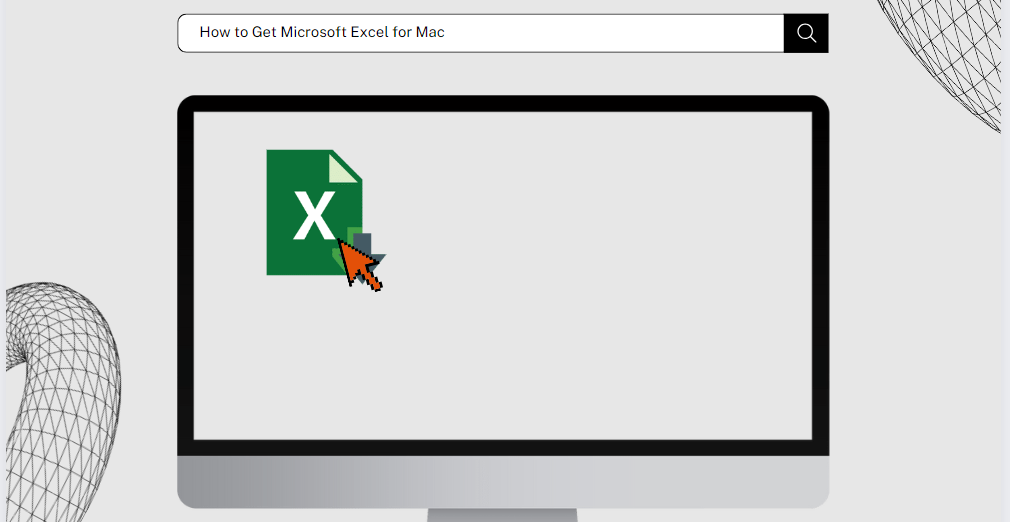
Table des matières
- Pourquoi Microsoft Excel n'est-il pas sur Mac ?
- Que sont les numéros Apple ?
- Comment obtenir Microsoft Office pour Mac
- Considérations relatives à l'installation de Microsoft Office sur Mac
- Différences entre les versions Mac et Windows de Microsoft Office
- FAQ
- Dernières pensées
Pourquoi Microsoft Excel n'est-il pas sur Mac ?
Microsoft Excel n'est pas préinstallé sur les appareils Mac, principalement parce qu'Apple et Microsoft sont concurrents sur le marché des logiciels. Chaque entreprise souhaite promouvoir ses propres produits et maximiser ses profits.
Voici quelques points clés pour comprendre pourquoi Microsoft Excel n'est pas inclus sur les appareils Mac :
- Logiciels concurrents : Apple a développé son propre tableur appelé Numbers en tant que concurrent de Microsoft Excel. En proposant Numbers comme tableur par défaut sur Mac, Apple vise à fournir aux utilisateurs une solution native qui s'intègre parfaitement aux autres services et appareils Apple.
-
Service d'abonnement basé sur le cloud : Apple a également introduit un service d'abonnement basé sur le cloud appelé iCloud, qui inclut la version Web de Numbers. Cela permet aux utilisateurs d’accéder à leurs feuilles de calcul depuis n’importe quel appareil doté d’une connexion Internet.
Bien que Apple Numbers n'ait peut-être pas le même niveau de popularité que Microsoft Excel ou Google Sheets, il s'est amélioré au fil du temps et offre des fonctionnalités qui rivalisent avec Excel, telles que la possibilité de modifier des documents Office joints à des e-mails. - Philosophie de conception différente : Apple Numbers se concentre sur la simplicité et la facilité d'utilisation, en s'alignant sur la philosophie de conception d'Apple. Il propose des modèles visuellement attrayants et une interface conviviale, le rendant accessible à un large éventail d'utilisateurs.
- Défis de compatibilité : Microsoft Excel est un tableur bien établi et largement utilisé doté de caractéristiques et de fonctionnalités étendues. Le portage de l'intégralité de l'application Excel sur Mac nécessiterait un effort de développement important et pourrait poser des problèmes de compatibilité avec le système d'exploitation et l'architecture matérielle du Mac.
Que sont les numéros Apple ?
Apple Numbers est une feuille de calcul développée par Apple spécifiquement pour les appareils macOS, iOS et iPad. Voici quelques points clés pour comprendre les avantages et les fonctionnalités des numéros Apple :
- Intégration native : Apple Numbers est conçu pour fonctionner de manière transparente avec les appareils Apple, en tirant parti des fonctionnalités et de la philosophie de conception de la plateforme. Il offre une interface conviviale et une intégration avec d'autres applications et services Apple.
- Amélioration continue : Bien qu'Apple Numbers soit initialement à la traîne de Microsoft Excel en termes de caractéristiques et de fonctionnalités, Apple a déployé des efforts importants pour améliorer l'application. Des mises à jour régulières ont apporté des améliorations à l'interface utilisateur, aux formules, aux fonctions et à la compatibilité avec Excel et Google Sheets.
- Interopérabilité : Apple Numbers permet aux utilisateurs d'ouvrir et de modifier des documents Microsoft Excel et Google Sheets. Cette interopérabilité garantit que les utilisateurs peuvent collaborer avec d'autres personnes susceptibles d'utiliser différentes applications de feuilles de calcul, facilitant ainsi le partage et l'édition transparents de fichiers.
- Fonctionnalités d'assistance compétentes : Apple Numbers a introduit des fonctionnalités qui aident les utilisateurs à gérer les autorisations, à attribuer des tâches et à améliorer la sécurité. Ces améliorations permettent aux utilisateurs de travailler plus facilement en collaboration et de protéger leurs données.
Comment obtenir Microsoft Office pour Mac
Pour obtenir Microsoft Office pour Mac, procédez comme suit :
- Visitez softwarekeep.com et connectez-vous avec votre compte. Si vous n'en avez pas, vous pouvez créer un nouveau compte.
- Une fois connecté, accédez à la page d'accueil d'Office.
- Recherchez l’option pour installer Office et cliquez dessus. Sélectionnez le bouton "Installer".
- Un fichier contenant le programme d'installation d'Office sera téléchargé sur votre Mac.
- Localisez le fichier téléchargé et cliquez dessus pour lancer le programme d'installation.
- Suivez les instructions à l'écran fournies par le programme d'installation. Le processus peut impliquer l'acceptation du contrat de licence, la sélection des préférences d'installation et la saisie du mot de passe administrateur de votre Mac.
- Continuez à suivre les étapes jusqu'à ce que vous voyiez un message indiquant « Vous êtes prêt ! Office est installé maintenant » ou une indication similaire indiquant que l'installation est terminée.
- À ce stade, vous pouvez lancer Microsoft Excel ou toute autre application Office en la recherchant dans le dossier Applications ou en utilisant la recherche Spotlight.
Considérations relatives à l'installation de Microsoft Office sur Mac
Lors du processus d'installation de Microsoft Office sur votre Mac, vous devez garder à l'esprit quelques considérations et préférences importantes :
- Licence ou abonnement : assurez-vous que vous disposez d'une licence ou d'un abonnement valide pour Microsoft Office. Sans une licence appropriée, vous ne pourrez peut-être pas activer et utiliser le logiciel.
- Configuration système requise : vérifiez que votre Mac répond à la configuration système minimale requise pour Microsoft Office. Cela inclut la vérification de la version du système d'exploitation prise en charge, du type de processeur, de la RAM et de l'espace disque disponible.
- Connexion Internet : Une connexion Internet stable est recommandée pour un processus d'installation fluide. Il permet au programme d'installation de télécharger les fichiers et mises à jour nécessaires lors de l'installation.
- Accès administratif : vous aurez peut-être besoin d'un accès administratif à votre Mac pour installer Microsoft Office avec succès. Conservez votre mot de passe administrateur à portée de main pendant le processus d'installation.
- Options de personnalisation : faites attention à toutes les options de personnalisation disponibles lors de l'installation. Ceux-ci peuvent inclure la sélection d'applications Office spécifiques à installer, les préférences de langue et l'emplacement d'installation sur votre Mac.
- Paramètres de mise à jour : tenez compte de vos préférences pour les mises à jour d'Office. Vous pouvez choisir d'activer les mises à jour automatiques pour garantir que vous disposez des dernières fonctionnalités et correctifs de sécurité, ou vous préférerez peut-être mettre à jour manuellement le logiciel.
- Intégration avec la suite Office existante : Si vous disposez déjà d'une ancienne version de Microsoft Office ou d'autres suites de productivité installées sur votre Mac, décidez si vous souhaitez les conserver ou les supprimer. Prenez note de tout problème de compatibilité qui pourrait survenir.
Différences entre les versions Mac et Windows de Microsoft Office
Il existe certaines différences et limitations en termes de caractéristiques et de fonctionnalités entre la version Mac de Microsoft Office et la version Windows. Voici quelques points clés à considérer :
- Interface utilisateur : La version Mac de Microsoft Office est conçue pour s'intégrer à l'interface macOS, en utilisant des fonctionnalités spécifiques à macOS comme le menu Ruban. La version Windows, quant à elle, suit l'interface Windows traditionnelle. Cela peut entraîner de légères différences dans l’apparence générale des applications.
- Parité des fonctionnalités : bien que les fonctionnalités de base des applications Microsoft Office soient généralement les mêmes sur toutes les plates-formes, il peut exister certaines variations dans les fonctionnalités et les options entre les versions Mac et Windows. Certaines fonctionnalités avancées ou fonctions spécifiques peuvent être plus complètes ou exclusives à la version Windows.
- Compléments et extensions : La disponibilité des compléments et extensions peut différer entre les deux versions. Certains compléments ou extensions compatibles avec Windows peuvent ne pas avoir d'équivalent Mac ou avoir des fonctionnalités limitées sur macOS.
- Macros et VBA : La version Mac de Microsoft Office prend en charge les macros, mais elle utilise un langage de script différent appelé AppleScript par rapport à Visual Basic pour Applications (VBA) de la version Windows. Cela signifie que les macros créées sous Windows peuvent nécessiter des ajustements ou une réécriture pour fonctionner correctement sur Mac.
- Intégration avec d'autres services Microsoft : bien que les deux versions de Microsoft Office offrent une intégration avec des services Microsoft comme OneDrive, SharePoint et Microsoft Teams, le niveau d'intégration et certaines fonctionnalités peuvent varier. Les utilisateurs Windows peuvent bénéficier d'une expérience plus transparente lorsqu'ils travaillent avec ces services.
FAQ
Puis-je télécharger Microsoft Excel pour Mac ?
Oui, vous pouvez télécharger Microsoft Excel pour Mac depuis le site Web officiel de Microsoft ou via le Mac App Store.
Combien coûte Excel pour Mac ?
Le coût de Microsoft Excel pour Mac dépend du plan d'abonnement que vous choisissez. Il est disponible via Microsoft 365, qui propose différentes options de tarification en fonction des besoins individuels ou professionnels.
Puis-je simplement acheter Excel pour Mac ?
Oui, vous pouvez acheter Microsoft Excel pour Mac en tant que produit autonome sans vous abonner à Microsoft 365. Cependant, la version autonome peut avoir des fonctionnalités limitées par rapport à Microsoft 365 par abonnement.
Excel est-il gratuit sur l’Apple Store ?
Microsoft Excel n'est pas disponible gratuitement sur l'App Store d'Apple. Il nécessite un achat ou un abonnement pour accéder à toutes les fonctionnalités et fonctionnalités.
Microsoft Office est-il gratuit sur Mac ?
Microsoft Office, y compris Excel, n'est pas disponible gratuitement sur Mac. Il nécessite un abonnement à Microsoft 365 pour accéder à la suite complète d'applications Office. Cependant, des fonctionnalités limitées sont disponibles gratuitement via Office Online.
Dernières pensées
En conclusion, obtenir Microsoft Excel pour Mac est simple et offre de puissantes fonctionnalités de feuille de calcul. Vous pouvez le télécharger sur le site officiel de Microsoft ou sur le Mac App Store.
Tenez compte de vos besoins et de votre budget lorsque vous décidez entre acheter la version autonome ou vous abonner à Microsoft 365 pour accéder à la suite complète d'applications Office, y compris Excel. Même si cela peut entraîner un coût, les avantages des fonctionnalités avancées d'Excel pour l'analyse et la visualisation des données en font un investissement précieux.
Encore une chose
Si vous avez une seconde, partagez cet article sur vos réseaux sociaux ; quelqu'un d'autre pourrait également en bénéficier.
Abonnez-vous à notre newsletter et soyez le premier à lire nos futurs articles, critiques et articles de blog directement dans votre boîte de réception e-mail. Nous proposons également des offres, des promotions et des mises à jour sur nos produits et les partageons par e-mail. Vous n'en manquerez pas un.
Articles Liés
» Comment se débarrasser de « Le fichier est corrompu et ne peut pas être ouvert » dans Excel
» Comment utiliser la fonction MAINTENANT dans Excel pour obtenir la date et l'heure actuelles
» Comment changer la langue des widgets Windows 11

